回答データの一括アップロード
一括アップロードの注意点
CSVダウンロードしたデータから作成してください
CSVデータをトラブルなく作成しアップロードするには、「回答データのダウンロード」から取得したCSVフォーマットを利用するようにしてください。
- あらかじめデータに含まれている「項目行」「サンプル行」は削除しないでください。
- 3do1上に用意されている既存の項目(「ID」「状態」「登録日時」などの縦列)の削除や並び替えをしないでください。
- 3do1上に用意されていない新たな項目(「ID」「状態」「登録日時」などの縦列)を追加しないでください。
編集後の保存形式に注意してください
Microsoft ExcelやNumbersなどのCSV専用編集ソフトではないものを利用した場合、編集方法によって保存形式が変わってしまうことがあります。
保存形式が
CSV UTF-8(コンマ区切り)
となっているか確認してください。
● Microsoft Excelの例
- 『ファイル』 メニューから「名前をつけて保存」を選択
- ファイル形式を「CSV UTF-8(コンマ区切り)」と指定して保存
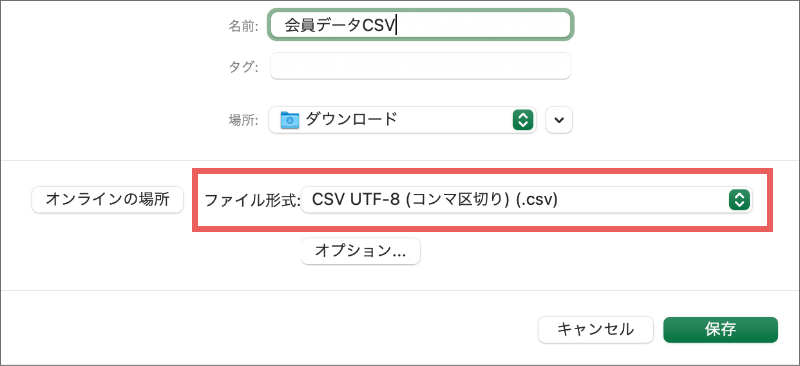
● Numbersの例
- 『ファイル』 メニューから「書き出す」を選択
- テキストエンコーディングを「Unicode(UTF-8)」と指定して保存
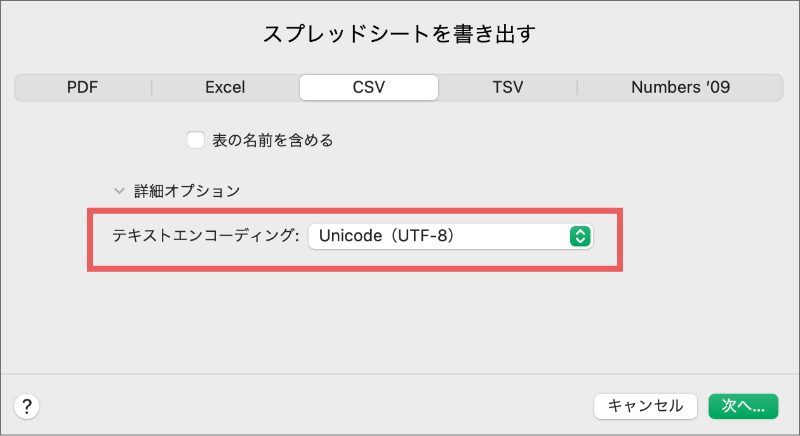
※ご利用のパソコンにOSやバージョンなどによって、保存形式の指定方法が異なる場合があります。各ソフトの操作案内をご確認ください。
データの各項目について(固定項目)
固定項目は、フォームの入力項目設定に関わらず必要となる項目です。

ID
システムで自動で割り振られる番号です。
● 既存回答データの更新時
変更できません。
● 新規回答データの追加時
空欄にしてください。
存在しないIDを指定するとアップロードエラーになりますのでご注意ください。
状態
回答のステータスです。
● 既存回答データの更新時
変更可能です。
● 新規回答データの追加時
指定可能です。
次のいずれかを指定してください。
- 未対応
- 確認中
- 対応済
登録日時
閲覧者がフォームから回答送信をした日時です。
● 既存回答データの更新時
変更できません。
● 新規回答データの追加時
入力内容は無視されます。
アラーム
回答に対して設定できるアラームの日時です。
● 既存回答データの更新時
変更可能です。
● 新規回答データの追加時
指定可能です。
日時は必ず次のような形式で指定してください。
2022/3/1 13:31
データの各項目について(フリー項目)
フリー項目は、フォームの入力項目設定に自由に利用することができる項目です。
追加設定した入力項目の内容もCSVで一括登録が可能です。

「メールアドレス」フィールド
メールアドレスの入力に利用できます。
● 既存回答データの更新時
変更可能です。
● 新規回答データの追加時
指定可能です。
メールアドレス形式で入力してください。
「名前」フィールド
名前の入力に利用できます。
● 既存回答データの更新時
変更可能です。
● 新規回答データの追加時
指定可能です。
文字列を入力してください。
「カナ・かな」フィールド
カナ・かなの入力に利用できます。
● 既存回答データの更新時
変更可能です。
● 新規回答データの追加時
指定可能です。
カタカナもしくはひらがなの文字列を入力してください。
「性別」フィールド
性別の入力に利用できます。
● 既存回答データの更新時
変更可能です。
● 新規回答データの追加時
指定可能です。
次のいずれかを指定してください。
- 男性
- 女性
「生年月日」フィールド
生年月日の入力に利用できます。
● 既存回答データの更新時
変更可能です。
● 新規回答データの追加時
指定可能です。
日付は必ず次のような形式で指定してください。
2022/3/1
「日付」フィールド
日付の入力に利用できます。
● 既存回答データの更新時
変更可能です。
● 新規回答データの追加時
指定可能です。
日付は必ず次のような形式で指定してください。
2022/3/1
「住所」フィールド
住所の入力に利用できます。
● 既存回答データの更新時
変更可能です。
● 新規回答データの追加時
指定可能です。
郵便番号は次のような形式で指定してください。
111-1111
都道府県は次のような形式で指定してください。
東京都
市区町村は次のような形式で指定してください。
新宿区
マンション/ビル名は次のような形式で指定してください。
〇〇マンション
「電話番号」フィールド
電話番号の入力に利用できます。
● 既存回答データの更新時
変更可能です。
● 新規回答データの追加時
指定可能です。
日付は必ず次のような形式で指定してください。
00-0000-0000
「URL」フィールド
URLの入力に利用できます。
● 既存回答データの更新時
変更可能です。
● 新規回答データの追加時
指定可能です。
URLは必ず次のような形式で指定してください。
https://3do1.jp/
「数値」フィールド
数値情報の入力に利用できます。
● 既存回答データの更新時
変更可能です。
● 新規回答データの追加時
指定可能です。
URLは必ず次のような形式で指定してください。
https://3do1.jp/
「画像」フィールド
画像の登録に利用できますが、CSVでは更新することができません。
● 既存回答データの更新時
変更できません。
● 新規回答データの追加時
空欄にしてください。
「PDF」フィールド
PDFの登録に利用できますが、CSVでは更新することができません。
● 既存回答データの更新時
変更できません。
● 新規回答データの追加時
空欄にしてください。
「一行テキスト」フィールド
一行テキストの入力に利用できます。
● 既存回答データの更新時
変更可能です。
● 新規回答データの追加時
指定可能です。
文字列を入力してください。
「複数行テキスト」フィールド
複数行テキストの入力に利用できます。
● 既存回答データの更新時
変更可能です。
● 新規回答データの追加時
指定可能です。
文字列を入力してください。
「チェックボックス」フィールド
チェックボックス形式の入力に利用できます。
● 既存回答データの更新時
変更可能です。
● 新規回答データの追加時
指定可能です。
3do1上であらかじめ用意した選択肢を文字列で指定してください。
- 選択肢A
- 選択肢B
- 選択肢C
チェックボックスは複数の選択が可能です。
複数の場合は次のように、半角スラッシュ区切りで指定してください。
選択肢A/選択肢B
「ラジオボタン」フィールド
ラジオボタン形式の入力に利用できます。
● 既存回答データの更新時
変更可能です。
● 新規回答データの追加時
指定可能です。
3do1上であらかじめ用意した選択肢を文字列で指定してください。
- 選択肢A
- 選択肢B
- 選択肢C
ラジオボタンは複数の選択はできません。
「セレクトボックス」フィールド
セレクトボックス形式の入力に利用できます。
● 既存回答データの更新時
変更可能です。
● 新規回答データの追加時
指定可能です。
3do1上であらかじめ用意した選択肢を文字列で指定してください。
- 選択肢A
- 選択肢B
- 選択肢C
セレクトボックスは複数の選択はできません。